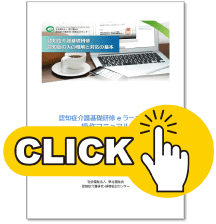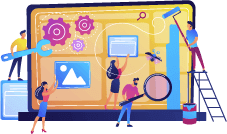
သင်တန်းတက်ရန်အတွက် လုပ်ထုံးလုပ်နည်းများ
၃အဆင့်
- ထိပ်တန်း
- သင်တန်းတက်ရန် အဆင့် ၃ ဆင့်
အဆင့် 1 သင့်လုပ်ငန်းကို စာရင်းသွင်းပါ။
မှတ်စုများ
· ရုံးအသီးသီး၏ ကိုယ်စားလှယ်မှ မှတ်ပုံတင်ခြင်း ပြုလုပ်ရမည်။
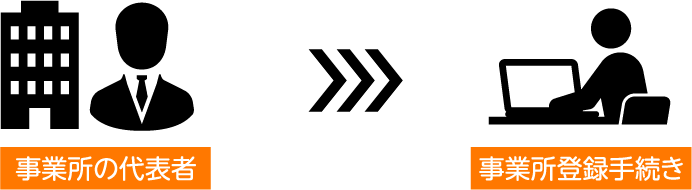
- တူညီသောကော်ပိုရေးရှင်းအတွင်း ရုံးအများအပြားရှိလျှင် "သူနာပြုစောင့်ရှောက်မှုအာမခံရုံးနံပါတ်" တစ်ခုစီအတွက် ရုံးခန်းကုဒ်တစ်ခုရယူပါ။
- စာရင်းသွင်းရန် ကိုယ်စားလှယ်အီးမေးလ်လိပ်စာအဖြစ် ရုံးတစ်ခုစီအတွက် သီးခြားအီးမေးလ်လိပ်စာကို ပြင်ဆင်ပါ။

・ ကျေးဇူးပြု၍ ဒိုမိန်း “@worldpl.co.jp” ကို မက်ဆေ့ချ်များ လက်ခံရယူခွင့်ပြုပါ။
ထိပ်စာမျက်နှာတွင်
"လုပ်ငန်းမှတ်ပုံတင်ခြင်း"ခလုတ်မှစတင်ပါ။
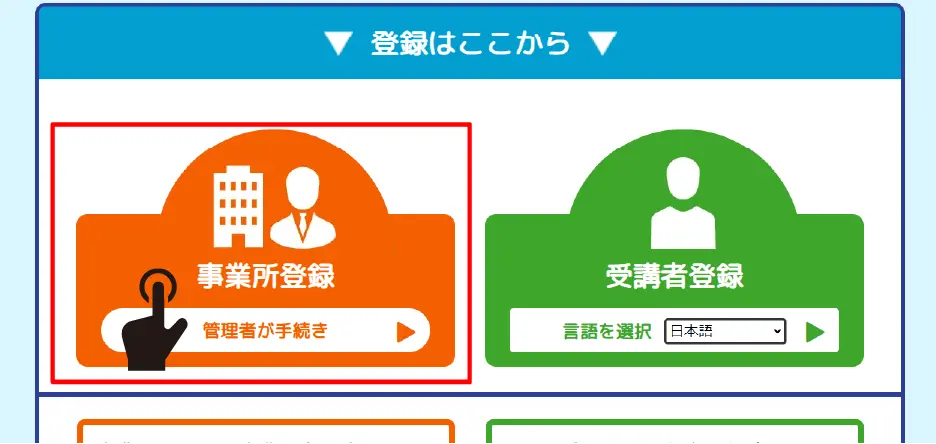
လုပ်ငန်းမှတ်ပုံတင်ပုံစံစာမျက်နှာသို့
လိုအပ်သော အချက်အလက်များကို ဖြည့်သွင်းပြီး စာရင်းသွင်းပါ။
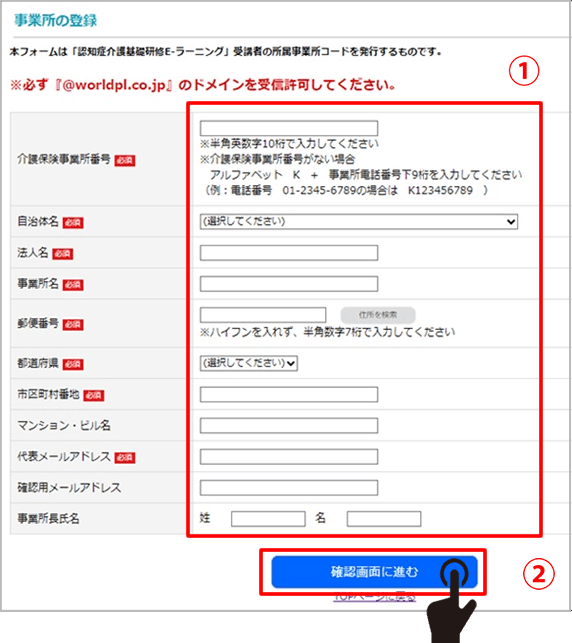
"သူနာပြုစောင့်ရှောက်မှုအာမခံရုံးနံပါတ်" ကိုဒေသန္တရအစိုးရမှပေးဆောင်သောရုံးများစာရင်းတွင်မပါဝင်ပါက၊ အမှားအယွင်းတစ်ခုဖြစ်ပေါ်လိမ့်မည်။
①လိုအပ်သောအချက်အလက်များကိုထည့်ပါ။
② “အတည်ပြုချက်မျက်နှာပြင်သို့ ဆက်သွားပါ”
နှိပ်ပါ။
မှတ်ပုံတင်ထားသော အီးမေးလ်လိပ်စာကို အသုံးမပြုနိုင်ပါ။

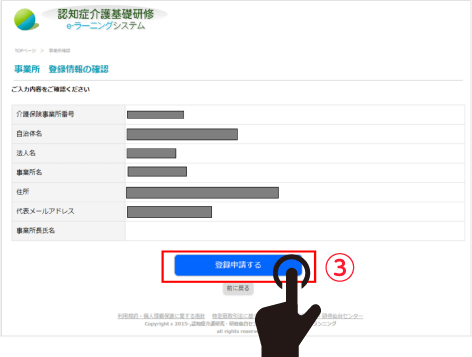
③ “အတည်ပြုချက်မျက်နှာပြင်” ပေါ်ရှိ ထည့်သွင်းသည့်အကြောင်းအရာများကို စစ်ဆေးပြီး ပေးပို့ပါ။
ဖောင်ကို တင်သွင်းပြီးနောက် e-learning စနစ်မှ၊
"စီးပွားရေးရုံးကုဒ်" ထုတ်ပေးလိမ့်မည်။
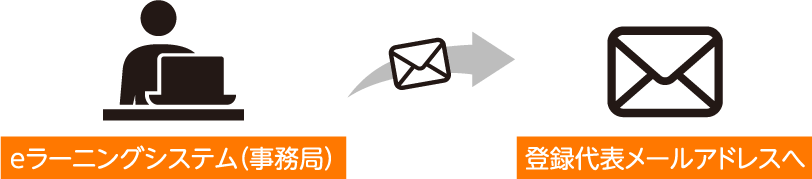
အကောင်အထည်ဖော်နေသည့်အဖွဲ့အစည်းပေါ်မူတည်၍ လက်မှတ်ထုတ်ပေးရန် ရက်များစွာကြာနိုင်သည်။
လုပ်ငန်းရုံး၏ ကိုယ်စားလှယ်သည် ထုတ်ပြန်ထားသော “လုပ်ငန်းကုဒ်” နှင့် မှတ်ပုံတင်ချိန်ကို ပေးဆောင်ရမည်။
"လုပ်ငန်းအမည်" ကို လျှောက်ထားသူအား အသိပေးပါ။
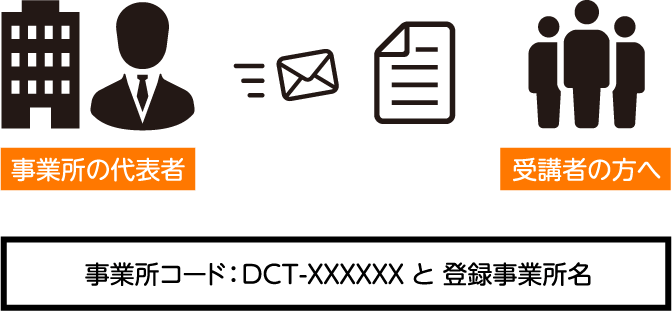
● ရုံးကုဒ်/အမည်သည် အနံအပြည့်အစုံ၊ အနံတစ်ဝက်၊ စာလုံးကြီးနှင့် စာလုံးသေးများ၊ kanji၊ katakana၊ သင်္ကေတများ၊ နှင့် နေရာလွတ်များ ရှိနေခြင်း သို့မဟုတ် မရှိတော့ပါက အမှားဖြစ်သွားပါမည်။ သေချာစေရန်၊ e-learning စနစ်မှ ပေးပို့သော အီးမေးလ်မှ လုပ်ငန်းအမည်ကို ကူးယူပြီး ကူးထည့်ပါ။
● ရုံးကုဒ်တစ်ခုကို ရုံးတစ်ခုအတွက် အသုံးပြုနိုင်သည်။
အဆင့် 2 ကျောင်းသားများကို စာရင်းသွင်းပါ။
မှတ်စုများ
· ကျောင်းသားတစ်ဦးချင်းစီကို ဆက်သွယ်ရန် အသုံးပြုနိုင်သည့် အီးမေးလ်လိပ်စာကို ကျေးဇူးပြု၍ မှတ်ပုံတင်ပါ။

လုပ်ငန်းမှတ်ပုံတင်ရန်အသုံးပြုသည့် အီးမေးလ်လိပ်စာကို အသုံးမပြုနိုင်ပါ။
ကျောင်းသားအများအပြားသည်လည်း တူညီသောအီးမေးလ်လိပ်စာကို အသုံးမပြုနိုင်ပါ။
- ကျွန်ုပ်တို့၏ရုံးခန်းတွင် သင့်ကိုယ်စား ကျောင်းသားများကို စာရင်းသွင်းနိုင်သော်လည်း ကျောင်းသားတစ်ဦးစီအတွက် အီးမေးလ်လိပ်စာကို ပြင်ဆင်ပါ။

အသုံးပြုပုံကတော့
သင်မလုပ်နိုင်ဘူး။
- အီးမေးလ်များလက်ခံရရှိရန် ဒိုမိန်း "@worldpl.co.jp" အား ခွင့်ပြုပါ။
ထိပ်တန်းစာမျက်နှာ
၌"ကျောင်းသားမှတ်ပုံတင်ခြင်း"ခလုတ်မှ
သင့်အီးမေးလ်လိပ်စာကို အတည်ပြုပါ (ယာယီမှတ်ပုံတင်ခြင်း)
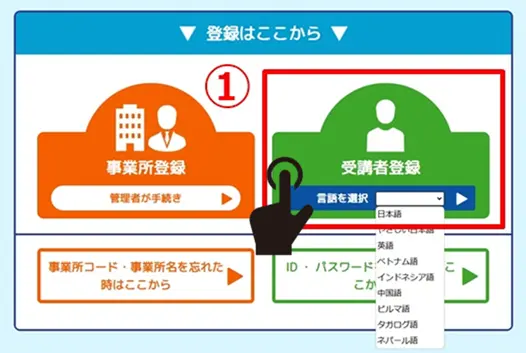
① လိုအပ်ပါက dropdown မှ ဘာသာစကားတစ်ခုကို ရွေးချယ်ပြီး နှိပ်ပါ။

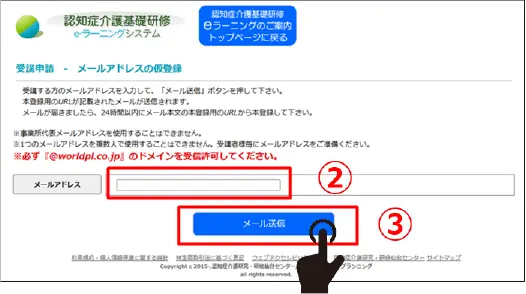
② ကျေးဇူးပြု၍ သင်ထံမှ အီးမေးလ်လက်ခံရရှိနိုင်သော အီးမေးလ်လိပ်စာကို ထည့်သွင်းပါ။
ထည့်သွင်းမှု
③ပေးပို့ရန် ခလုတ်ကို နှိပ်ပါ။
လူအများအပြားသည် အီးမေးလ်လိပ်စာတစ်ခုတည်းကို အသုံးပြု၍ စာရင်းသွင်း၍မရပါ။ လုပ်ငန်းမှတ်ပုံတင်ခြင်းအတွက်သုံးသော အီးမေးလ်လိပ်စာကိုလည်း အသုံးမပြုနိုင်ပါ။သင်အသုံးပြုနိုင်သော အီးမေးလ်လိပ်စာကို သေချာစွာ အသုံးပြုပါ။
ဤမှတ်ပုံတင်ခြင်းအတွက် URL ကို အီးမေးလ်ပို့ပါ။
လက်ခံသည်။

ကိုယ်ရေးကိုယ်တာ အချက်အလက် မှတ်ပုံတင်ခြင်း (မှတ်ပုံတင်ခြင်း)

- သင့်ရုံးမှ အသိပေးထားသော ရုံးကုဒ်ကို ကျေးဇူးပြု၍ ထည့်သွင်းပါ။၎င်းသည် သူနာပြုစောင့်ရှောက်မှုအာမခံရုံးနံပါတ်နှင့် ကွဲပြားသည်။သတိထားပါ။
- လုပ်ငန်းအမည်တွင် တူညီသော အနံအပြည့်အစုံ၊ အနံတစ်ဝက် အက္ခရာများ၊ စာလုံးကြီးနှင့် စာလုံးသေးများ၊ kanji၊ katakana၊ သင်္ကေတများနှင့် နေရာလွတ်များ ရှိနေခြင်း သို့မဟုတ် မရှိတော့ပါက အမှားအယွင်းဖြစ်သွားပါမည်။ သေချာစေရန်၊ စနစ်မှပေးပို့သော အီးမေးလ်မှ လုပ်ငန်းအမည်ကို ကူးယူပြီး ကူးထည့်ပါ။
- ကျေးဇူးပြု၍ အကျယ်တ၀င့်ရှိသော အက္ခရာဂဏန်းစာလုံးများကို ပေါင်းစပ်အသုံးပြု၍ စာလုံး 8 လုံးမှ 16 လုံးအတွင်း သင့်စကားဝှက်ကို သတ်မှတ်ပေးပါ။
ID နံပါတ် နံပါတ်(ဧည့်ကြိုကောင်တာသည် အခြားအဖွဲ့အစည်းဖြစ်ပါက ရက်ပေါင်းများစွာ ကြာနိုင်သည်။)
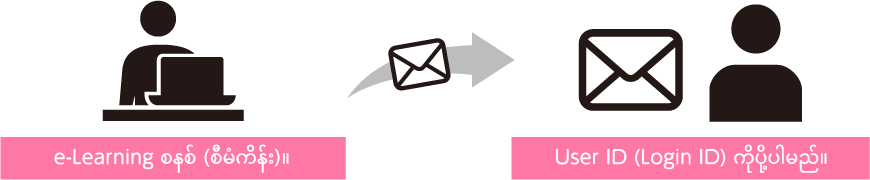
အဆင့် 3 သင်တန်းကြေးပေးဆောင်ပါ။
မှတ်စုများ
· သင့်လုပ်ငန်းရုံးတည်နေရာကို အတည်ပြုပါ။
ကျေးဇူးပြု။
・ တခြားအဖွဲ့အစည်းက ဧည့်ခံပွဲရှိရင်အကောင်အထည်ဖော်နေသည့် အဖွဲ့အစည်းတစ်ခုစီကို ဆက်သွယ်ပါ။
Sendai Center သည် ဧည့်ကြိုကောင်တာဖြစ်သည်။ငွေပေးချေမှုပြုလုပ်ရန် အောက်ပါအဆင့်များကို လိုက်နာပါ။
ကျွန်တော်လုပ်လိုက်မယ်။
・ သင်တန်းကြေးမှာ တစ်ဦးလျှင် ယန်း 3000 (အခွန်ပါဝင်ပြီး)
သည်
・ သင်တန်းကြေးပေးဆောင်ရန်၊ ကျောင်းသားတစ်ဦးစီအတွက် ငွေပေးချေမှုနည်းလမ်းကို ရွေးချယ်ပါ။➡ကျေးဇူးပြု၍ ငွေပေးချေမှုပြုလုပ်ပါ သို့မဟုတ် သင့်လိုင်စင်သော့ကို မှတ်ပုံတင်ပါ။
- ဘဏ်ငွေလွှဲမှုတွင်၊ ကျောင်းသားတစ်ဦးစီအတွက် ဘဏ်ငွေလွှဲခသည် ကွဲပြားလိမ့်မည် (ငွေလွှဲခအတွက် ကျောင်းသားတွင် တာဝန်ရှိသည်)။
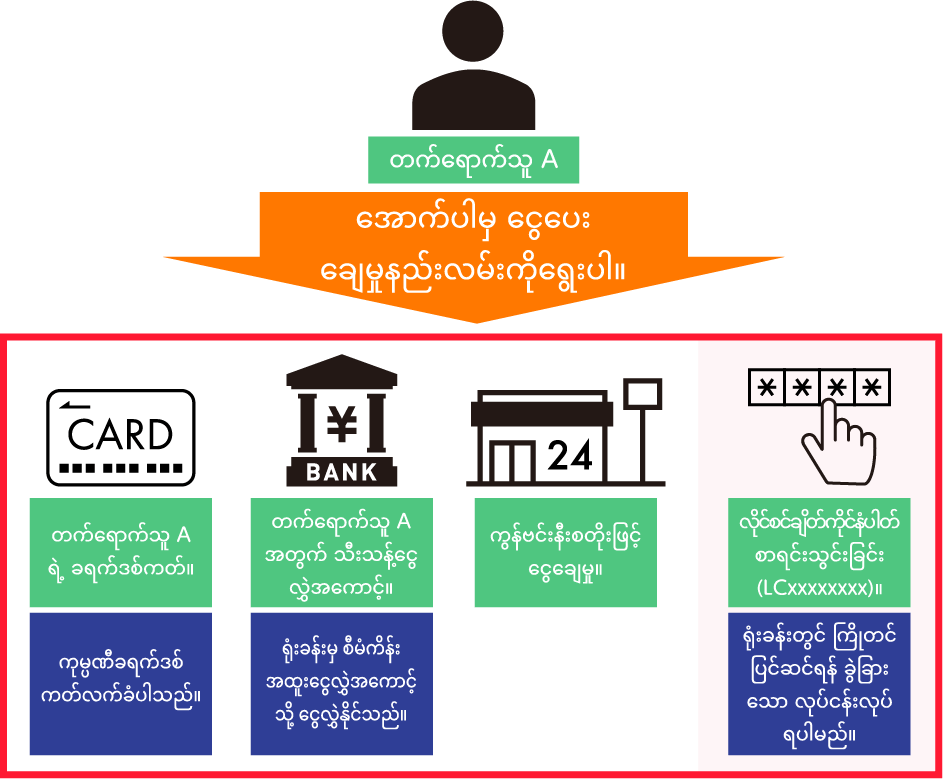
- သင့်ရုံးခန်းတွင် လူအများအပြားအတွက် ငွေပေးချေလိုပါက သင့်ရုံးခန်းတွင် လိုင်စင်သော့ကို သင်ဝယ်ယူရန် လိုအပ်ပါသည်။ အသေးစိတ်ကို ဤနေရာတွင် ဖတ်ရှုပါ။
လိုင်စင်ကီးကို ဝယ်ယူရန် ဤနေရာကိုနှိပ်ပါ။Sendai Center တွင် ဧည့်ကြိုကောင်တာရှိသူများအတွက်
စာရင်းသွင်းပြီးနောက်၊ ①မှ ④အထိ ငွေပေးချေမှုနည်းလမ်းကို ရွေးချယ်ပါ။
*ငွေပေးချေမှုနည်းလမ်းရွေးချယ်မှုစခရင်မပေါ်ပါက၊ ကျေးဇူးပြု၍ သင့်ဒေသန္တရအစိုးရထံမှ လမ်းညွှန်ချက်ကို စစ်ဆေးပါ။
※အတည်ပြုပါ။
"လိုင်စင်သော့" အတွက် ရုံးစီမံခန့်ခွဲသူကို ဆက်သွယ်ပါ။
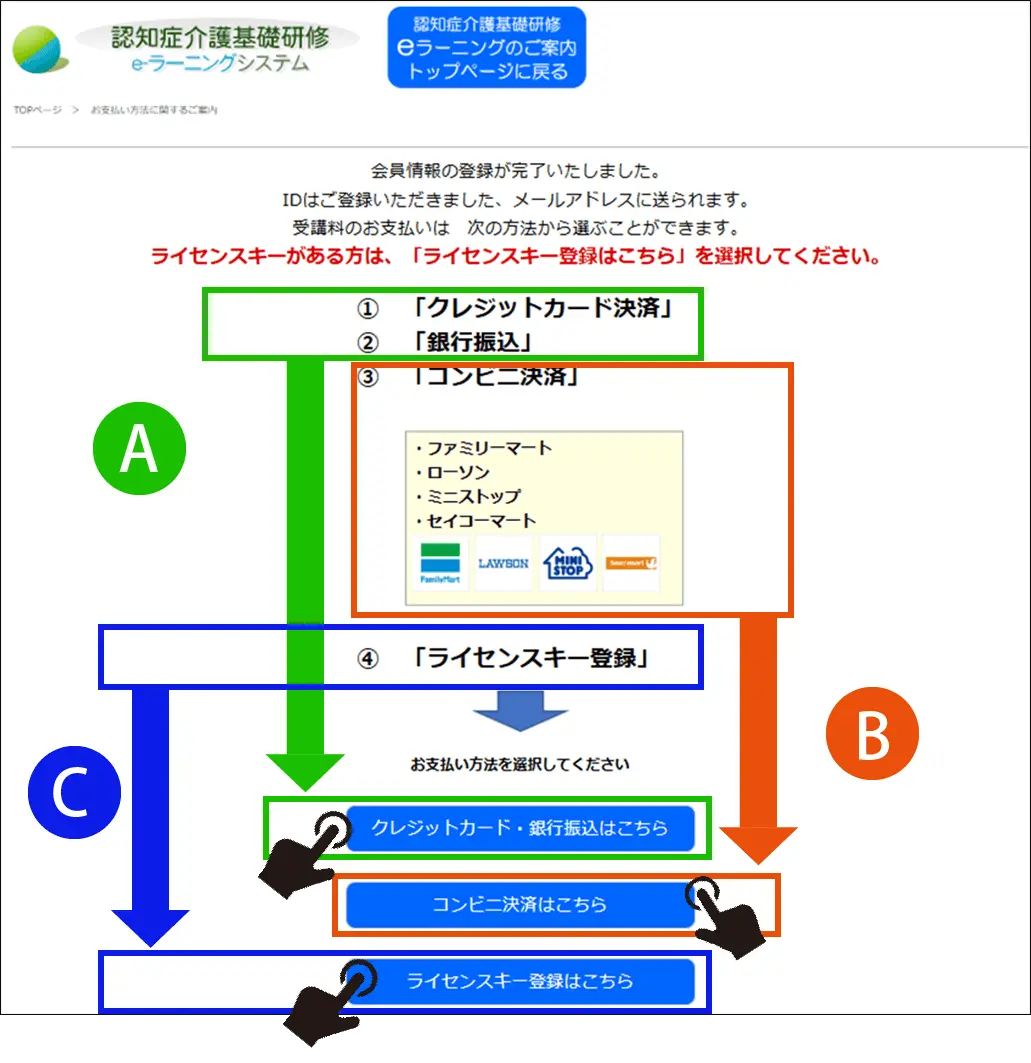
တစ်
ခရက်ဒစ်ကတ် ငွေပေးချေမှု/ဘဏ်ငွေလွှဲခြင်း။ ရွေးချယ်ပါ။
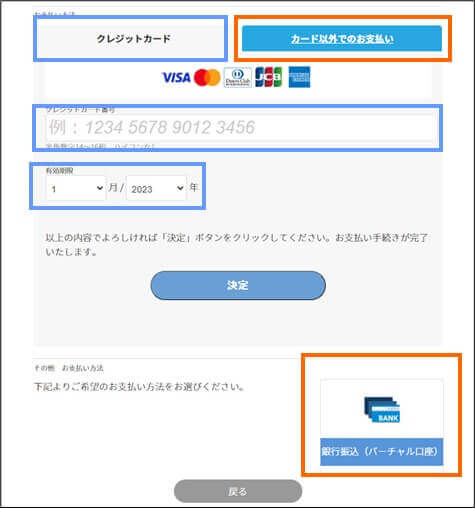




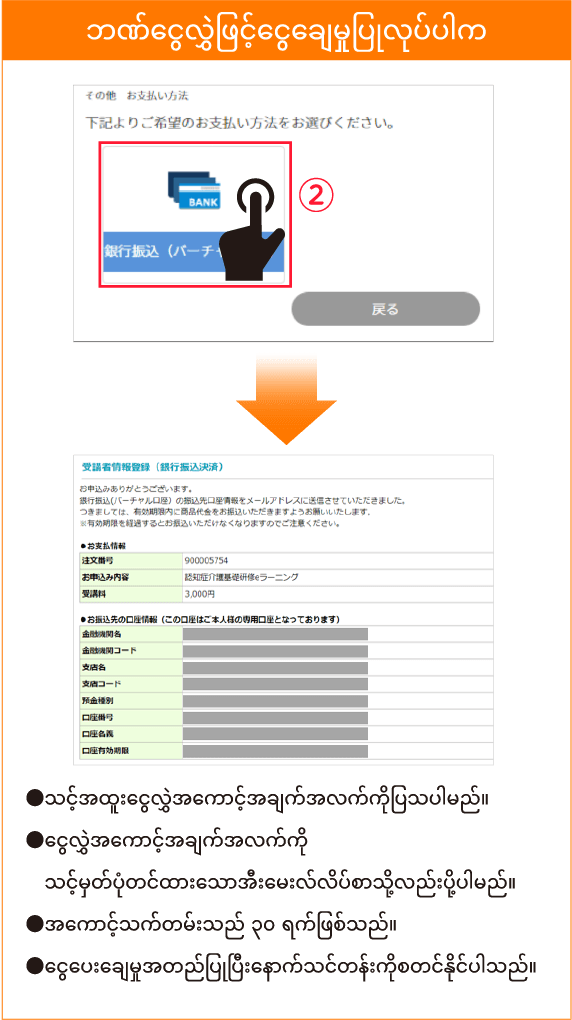
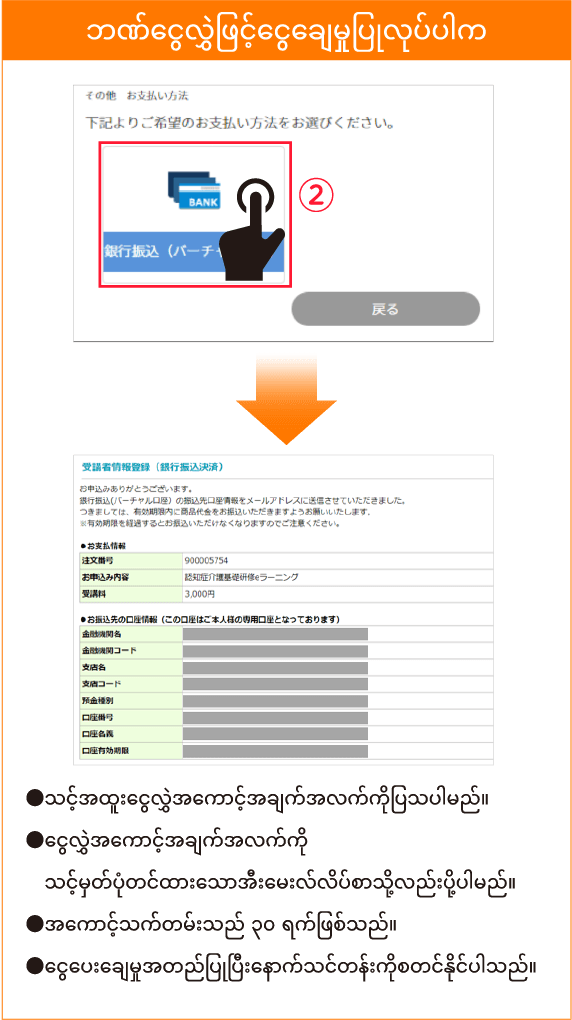
ခ
ရွေးချယ်စရာ 4 ခုထဲမှ ငွေပေးချေရန် အဆင်ပြေသောစတိုးကို ရွေးပါ။
*“sendonly@epsilon.jpသင်လက်ခံနိုင်သည်ကိုသေချာပါစေ။
* စတိုးဆိုင်တွင် ငွေပေးချေသည့်အခါ၊ဖုန်းနံပါတ်ထည့်ပါ။ဟိုမှာ000 000 000ဝင်ပါ။
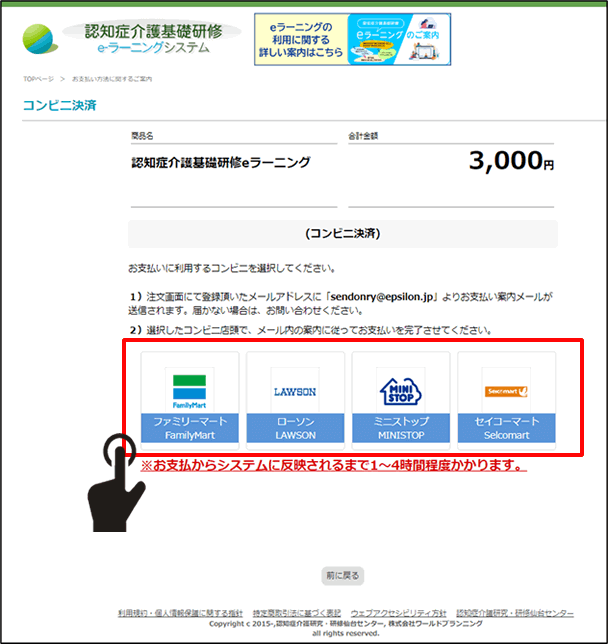

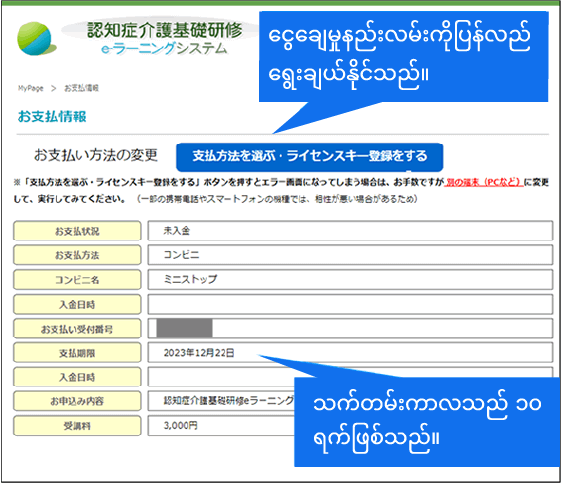
* သင့်အီးမေးလ်လိပ်စာအတွက် သင်ရွေးချယ်ထားသည့် အဆင်ပြေပြေစတိုးဆိုင်မှ ငွေပေးချေမှု
လမ်းညွှန်အီးမေးလ်တစ်စောင် ပေးပို့ပါမည်။
(sendonly@epsilon.jp မှပေးပို့သည်)
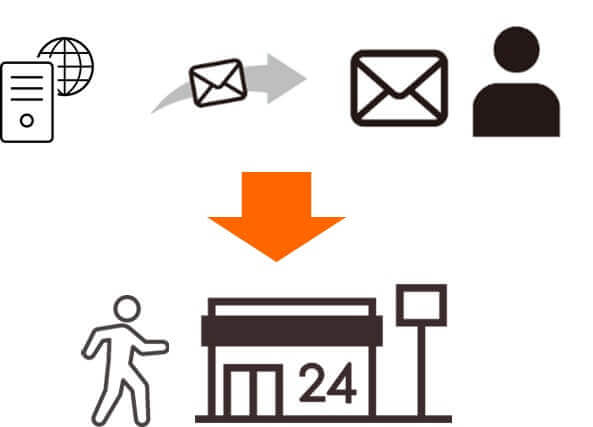
ဂ
လိုင်စင်သော့မှတ်ပုံတင်ခြင်း (သင်တန်းကြေးကို လုပ်ငန်းရုံးမှပေးဆောင်ခြင်း)
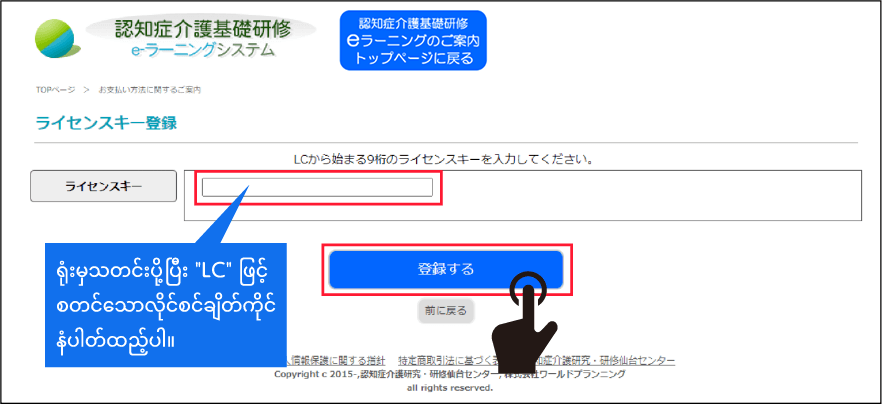
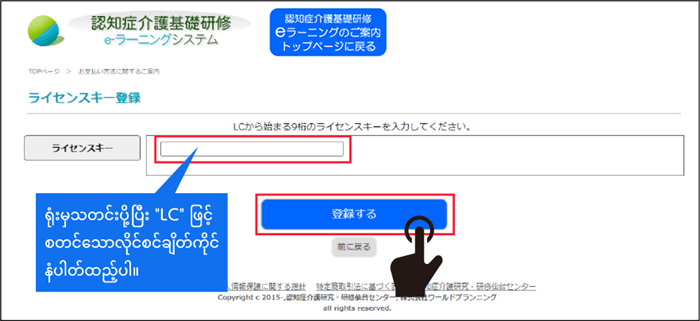

မှတ်ပုံတင်ခြင်းပြီးဆုံးသည့်မျက်နှာပြင်ကို ပြသမည်ဖြစ်ပြီး သင်တန်းစတင်နိုင်ပါသည်။
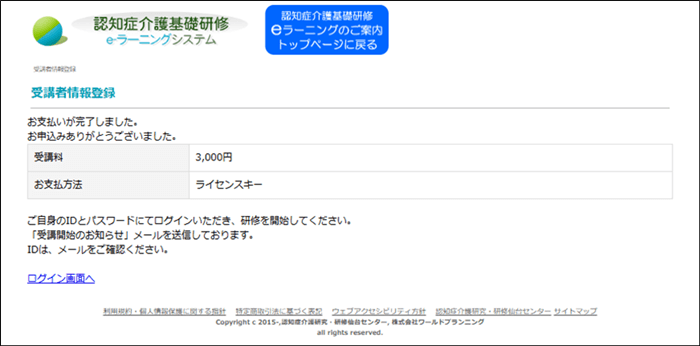
"သင်တန်းစတင်ရန် အသိပေးချက်"
လက်ခံသည်။

သင်တန်းစတင်ပါ။
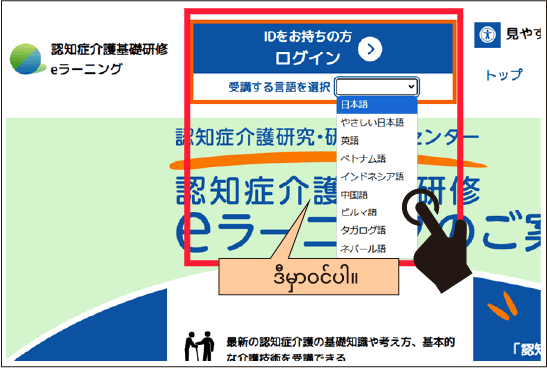
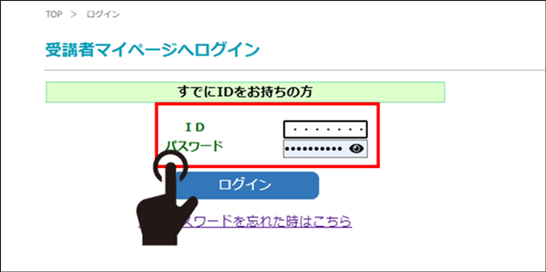
①ဆိုက်၏ထိပ်ရှိ "လော့ဂ်အင်" ခလုတ်ကို နှိပ်ခြင်းဖြင့် စတင်ပါ။
* လိုအပ်ပါက drop-down menu မှ ဘာသာစကားတစ်ခုကို ရွေးချယ်ပြီး နှိပ်ပါ။
② အသစ်ဖွင့်ထားသော မျက်နှာပြင်ပေါ်တွင် သင်၏ ID နှင့် စကားဝှက်ကို ထည့်သွင်းပြီး အကောင့်ဝင်ပါ။
- ・ ID- အီးမေးလ်တွင် ရေးထားသော ဂဏန်း 11 သို့မဟုတ် 12 နံပါတ်
- ・Password- မှတ်ပုံတင်နေစဉ်အတွင်း သင်သတ်မှတ်ထားသည့်အရာ
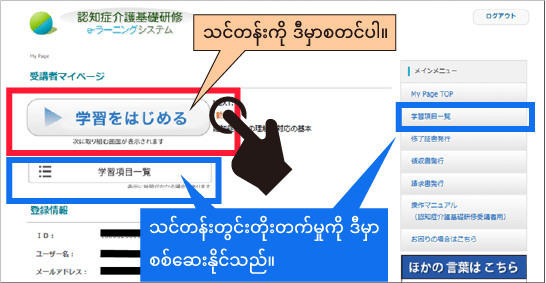
③ ကျွန်ုပ်၏စာမျက်နှာရှိ “သင်ယူမှုစတင်ရန်” ခလုတ်ကို နှိပ်ပါ။
- သင်တန်းမျက်နှာပြင်ပွင့်ပြီး စတင်ပါမည်။
ပြီးစီးကြောင်း လက်မှတ်ထုတ်ပေးခြင်းနှင့်စပ်လျဉ်း၍ ပြေစာပြေစာ
"ကျွန်ုပ်၏စာမျက်နှာ" တွင်သင်ကိုယ်တိုင်ထုတ်နိုင်သည်။
e-learning တိုင်းဒေသကြီး (စည်ပင်သာယာရေးအဖွဲ့) မှ ဧည့်ခံကောင်တာမှာ စစ်ဆေးနိုင်ပါတယ်။
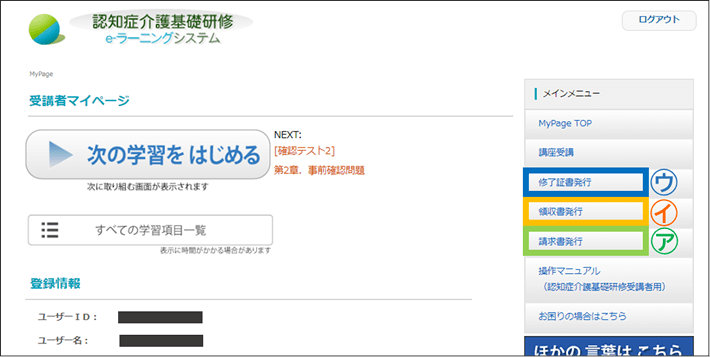
㋐ ပြေစာထုတ်ပေးခြင်း။
㋑ ပြေစာထုတ်ပေးခြင်း။
ကော်ပိုရိတ်အမည်/လုပ်ငန်းအမည်/ကျောင်းသားအမည်တို့ကို ဖော်ပြပါမည်။
*ဒေါင်းလုဒ်နောက်ဆုံးရက်နှင့် ပြဿနာအရေအတွက်ကန့်သတ်ချက်ရှိကြောင်း ကျေးဇူးပြု၍ သတိပြုပါ။
㋒ ပြီးစီးကြောင်း လက်မှတ်ထုတ်ပေးခြင်း။
အခန်းအားလုံးကို လေ့လာပြီးသည်နှင့်၊ ထုတ်ဝေရန်ခလုတ်ကို ဖွင့်ထားပါမည်။
● ပြေစာများ၊ ပြေစာများနှင့် ပြီးမြောက်မှုလက်မှတ်များကို PDF ဖိုင်များအဖြစ် ဒေါင်းလုဒ်လုပ်ထားရမည်ဖြစ်ပြီး တွဲဖက်ဆော့ဖ်ဝဲလ်ကို ထည့်သွင်းမထားပါက ၎င်းတို့ကို ကြည့်ရှုရန် ခက်ခဲနိုင်ပါသည်။
● ထို့အပြင်၊ သင်အသုံးပြုနေသည့် ပရင်တာအတွက် အက်ပ်ကို ထည့်သွင်းထားကြောင်း သေချာပါစေ။
* အဓိကအားဖြင့် စမတ်ဖုန်းနှင့် တက်ဘလက်များ
သုံးတဲ့အခါ
● ကျေးဇူးပြု၍ စာမျက်နှာကိုမကြည့်မီ သင့်ပတ်ဝန်းကျင်ကို ချိန်ညှိပါ၊ သို့မဟုတ် အခြားစက်ပစ္စည်း (သင်၏ရုံးရှိ ကွန်ပျူတာကဲ့သို့) တွင် ဝင်ရောက်ပြီး ၎င်းကို ထပ်မံဒေါင်းလုဒ်လုပ်ပါ။
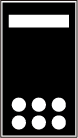
Android တက်ဘလက်များနှင့် စမတ်ဖုန်းများအတွက် ဆော့ဖ်ဝဲနမူနာများ
ကျေးဇူးပြု၍ အောက်ပါ ဆော့ဖ်ဝဲလ်ကို ဒေါင်းလုဒ်လုပ်ပြီး ထုတ်ပေးကြည့်ပါ။
ဒါမှမဟုတ် သင့်ရုံးကွန်ပျူတာမှာ စမ်းကြည့်ပါ။
Adobe Acrobat Reader- PDF ကိုတည်းဖြတ်ပါ (PDF အက်ပ်ကိုဒေါင်းလုဒ်လုပ်ပါ)
https://play.google.com/store/apps/details?id=com.adobe.reader&hl=ja&gl=US